在 Microsoft 365 中使用內容 搜尋 網頁元件,而非內容查詢網頁元件來改善 SharePoint 中的效能
本文說明如何將內容查詢網頁元件取代為 SharePoint Server 2013 中的內容 搜尋 網頁元件和 Microsoft 365 中的 SharePoint,以提升效能。
SharePoint Server 2013 和 Microsoft 365 中 SharePoint 最強大的新功能之一,就是內容 搜尋 網頁元件 (CSWP) 。 此網頁元件會使用搜尋索引快速擷取結果,向用戶顯示。 請從內容查詢網頁組件 (CQWP) 改為使用內容搜尋網頁組件,以改善您使用者的效能。
透過內容查詢網頁元件使用內容 搜尋 網頁元件,幾乎一律會在 SharePoint 上產生更好的頁面載入效能。 有一些額外的設定可取得正確的查詢,但獎勵會改善效能並提升使用者。
比較改用內容搜尋網頁組件 (而非內容查詢網頁組件) 後的效能提升成果
以下範例說明當改用內容搜尋網頁組件 (而非內容查詢網頁組件) 後,您可能會體驗到的相對效能提升成果。 複雜網站結構和廣泛內容查詢的效果更為明顯。
此範例網站具有下列特質:
8 個子網站層級。
列出使用自訂的「水果」內容類型。
網頁組件中的內容查詢非常廣泛,會傳回「水果」內容類型的所有項目。
此範例的 8 個網站中只使用 50 個項目。 對擁有更多內容的網站來說,這些效果會更加明顯。
以下是內容查詢網頁元件結果的螢幕快照。
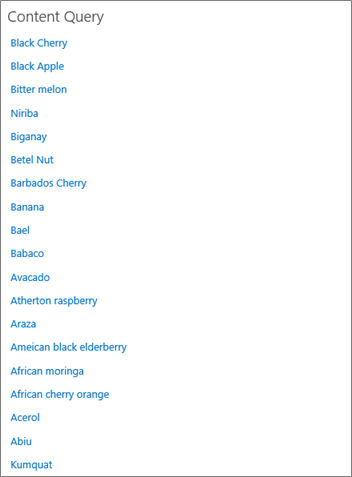
請使用 Internet Explorer 中 F12 開發人員工具的 [網路] 索引標籤,查看回應標頭的詳細資料。 在下列螢幕快照中,此頁面載入 的SPRequestDuration 值為924毫秒。

SPRequestDuration 代表伺服器為了準備該網頁所完成的工作量。 將「依查詢顯示內容」網頁組件切換至「依搜尋顯示內容」網頁組件能大幅減少呈現頁面所需的時間。 相反地,具有對等內容 搜尋 網頁元件、傳回相同結果數目的頁面,其 SPRequestDuration 值為 106 毫秒,如下列螢幕快照所示:
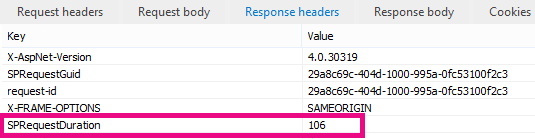
在 Microsoft 365 的 SharePoint 中新增內容 搜尋 網頁元件
新增內容 搜尋 網頁元件類似於一般內容查詢網頁元件。 See the section "Add a Content Search Web Part" in Configure a Content Search Web Part in SharePoint.
為您的內容搜尋網頁組件建立正確的搜尋查詢
新增內容 搜尋 網頁元件之後,您可以精簡搜尋並傳回您想要的專案。 For detailed instructions on how to do this, see the section, "Display content by configuring an advanced query in a Content Search Web Part" in Configure a Content Search Web Part in SharePoint.
建置查詢與測試工具
如需建置和測試複雜查詢的工具,請參閱 搜尋 查詢工具。
意見反應
即將登場:在 2024 年,我們將逐步淘汰 GitHub 問題作為內容的意見反應機制,並將它取代為新的意見反應系統。 如需詳細資訊,請參閱:https://aka.ms/ContentUserFeedback。
提交並檢視相關的意見反應